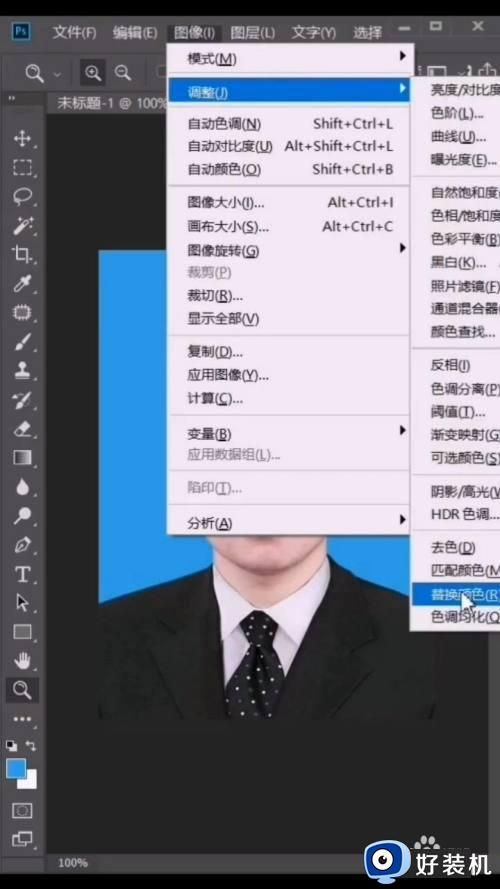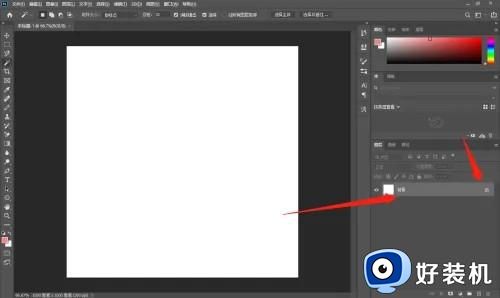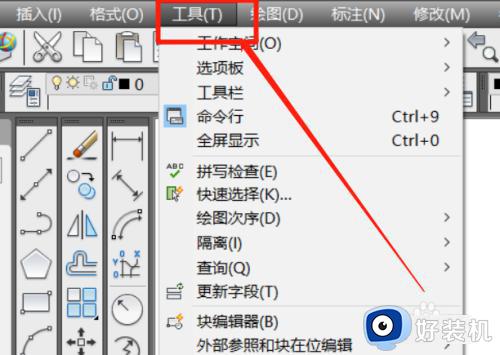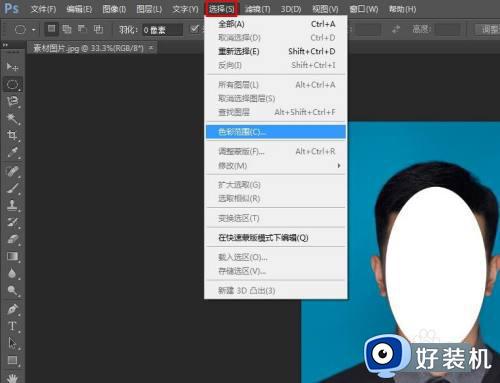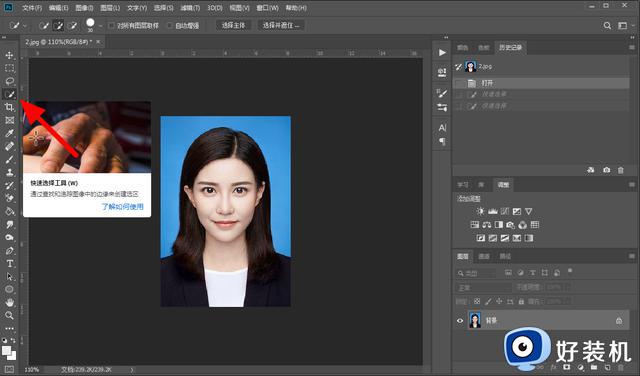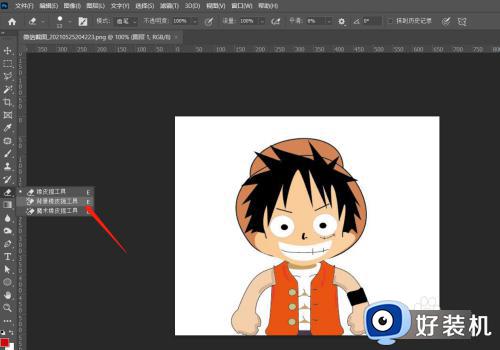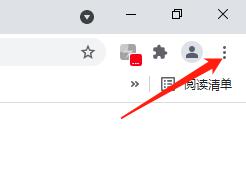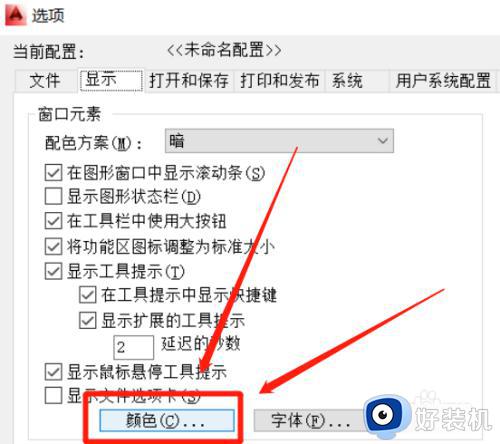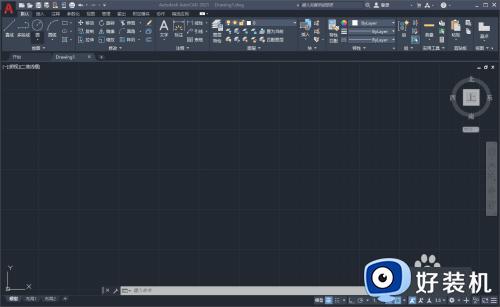ps怎么更换背景颜色 ps怎么把背景色变成其他颜色
时间:2023-04-25 17:29:49作者:haoxt
ps是非常好用的图片制作和处理工具,可以利用ps来更换照片的背景颜色,许多用户还不清楚ps怎么更换背景颜色的步骤是怎样的。在ps中可以先用魔棒工具把需要替换颜色的区域删除,再添加所需颜色,接下来就和小编一起来学习ps怎么把背景色变成其他颜色的方法。
更换方法:
1、首先,在PS打开我们想要替换背景的图片。

2、接下来,我们直接从工具列表中选择魔棒工具。
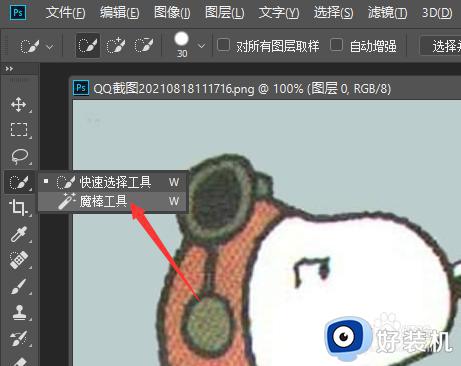
3、同时,我们需要再起属性面板中对容差进行设置,之后,点击图片背景部分,当图片背景不符被选中之后,按键盘上的删除键将背景进行删除。
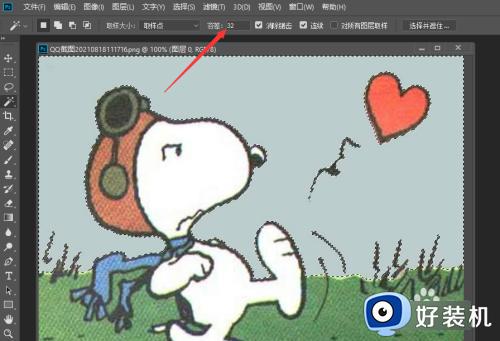

4、到以上操作完成之后,我们直接将图片以Png格式导出保存即可,这样就可以保留图片透明部分的效果了。
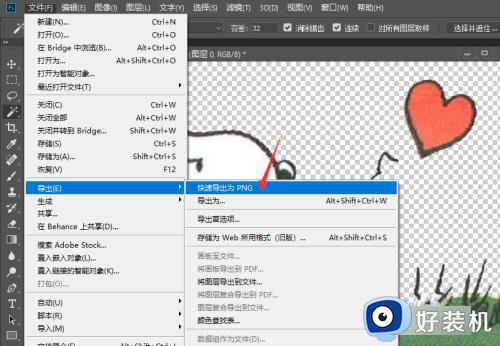
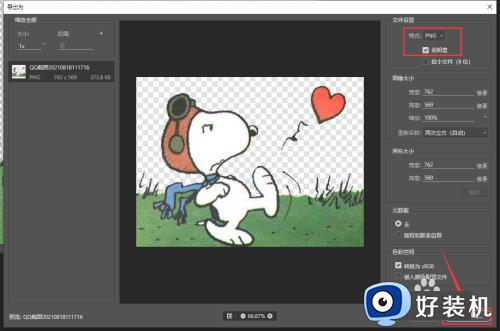
5、同时,我们还以根据实际需要,对图片背景部分进行修改,对此,我们创建一个新的颜色背景图层,对其进行颜色效果的填充。
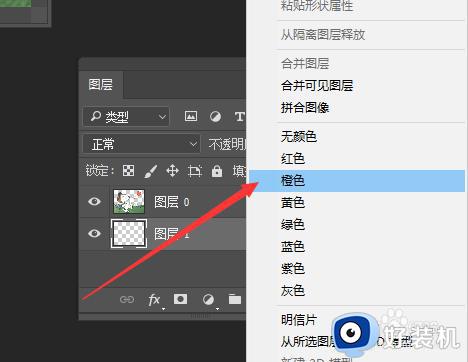
6、最后,我们选择一种纯色背景进行填充,就可以查看图片所更换的背景效果了。
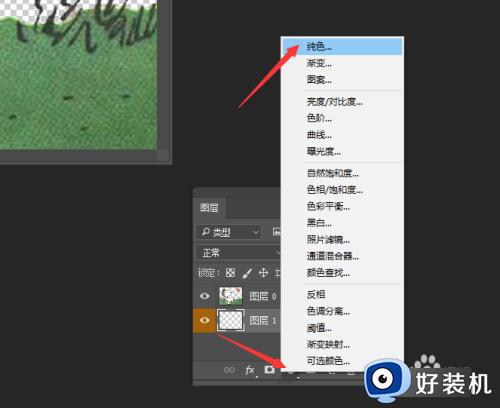

以上就是小编给大家介绍的关于ps怎么更换背景颜色的操作步骤,如果你需要把照片的背景颜色更换掉,就可以参考上面的教程来操作。